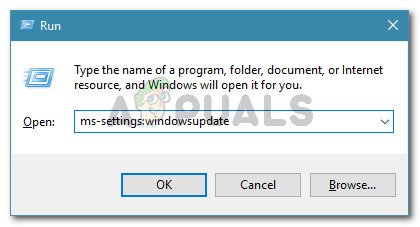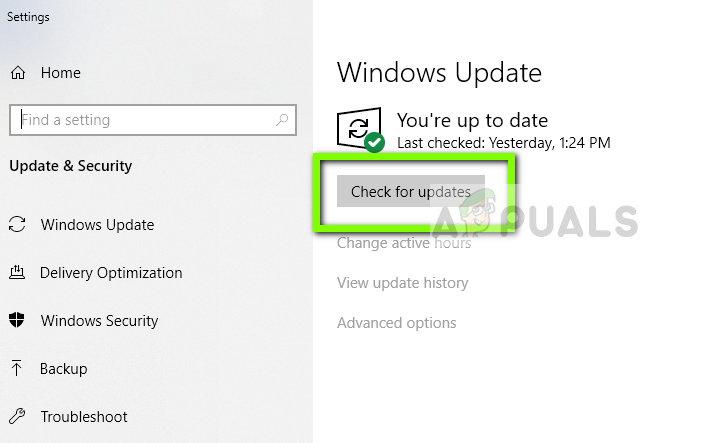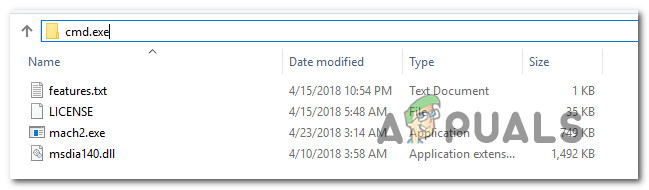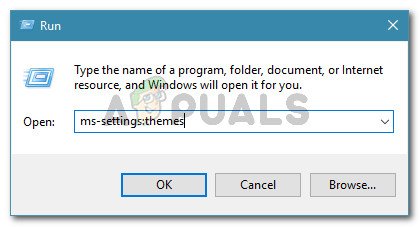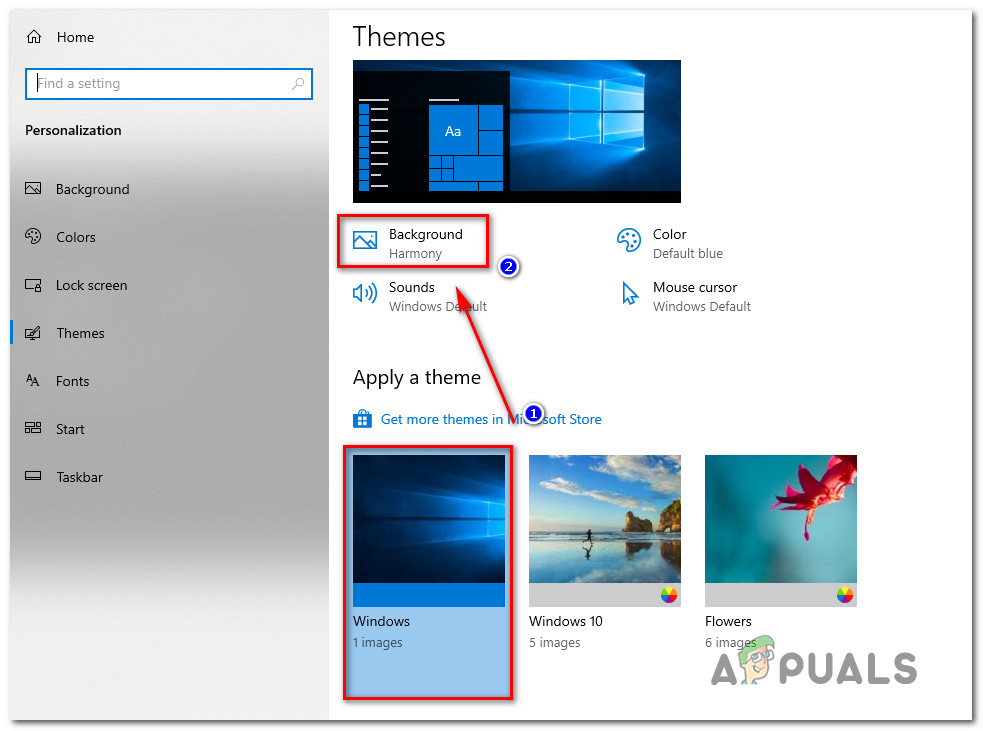கோப்பு எக்ஸ்ப்ளோரரில் இருண்ட தீம் இனி விண்டோஸ் 10 இல் இயங்காது என்று அதிகமானோர் தெரிவிக்கின்றனர். சில பாதிக்கப்பட்ட பயனர்கள் தீம் வேலை செய்வதாகப் புகாரளித்துள்ளனர், ஆனால் புதுப்பித்தலுக்குப் பிறகு அது இனி செய்யாது, மற்றவர்கள் எப்படி ஒருபோதும் கண்டுபிடிக்கவில்லை என்று கூறுகிறார்கள் கருப்பொருளைப் பயன்படுத்தக்கூடியதாக மாற்றவும். இரண்டு பயனர்கள் தங்கள் விஷயத்தில், இருண்ட தீம் ஓரளவு மட்டுமே செயல்படுத்தப்படுகிறது என்று புகாரளிக்கின்றனர் (சில மெனுக்கள் இன்னும் வெள்ளை நிறத்தில் உள்ளன)

விண்டோஸ் 10 இல் இருண்ட தீம் வேலை செய்யவில்லை
குறிப்பு: இருண்ட கருப்பொருளை எவ்வாறு இயக்குவது என்று உங்களுக்குத் தெரியாவிட்டால், இந்த கட்டுரையைப் பின்பற்றவும் ( இங்கே ).
விண்டோஸ் 10 இல் டார்க் தீம் வேலை செய்வதை நிறுத்த என்ன காரணம்?
பல்வேறு பயனர் அறிக்கைகள் மற்றும் இந்த சிக்கலின் அடிப்பகுதிக்கு அவர்கள் தானே பயன்படுத்திய திருத்தங்களை ஆராய்வதன் மூலம் இந்த குறிப்பிட்ட சிக்கலை நாங்கள் ஆராய்ந்தோம். இது மாறிவிட்டால், விண்டோஸ் 10 இல் இருண்ட தீம் செயல்பாட்டை உடைக்க பல பொதுவான குற்றவாளிகள் உள்ளனர்:
- காலாவதியான விண்டோஸ் பதிப்பு - பெரும்பாலான சந்தர்ப்பங்களில், இருண்ட கருப்பொருளின் பீட்டா வெளியீட்டில் இருந்த பல்வேறு பிழைகள் மற்றும் குறைபாடுகள் காரணமாக இருண்ட தீம் செயல்படாது, ஆனால் மைக்ரோசாப்ட் இணைத்ததிலிருந்து. சிக்கலை சரிசெய்ய ஒரு சுலபமான வழியை நீங்கள் விரும்பினால், உங்கள் விண்டோஸ் உருவாக்கத்தை சமீபத்திய பதிப்பிற்கு புதுப்பித்து, நிலுவையில் உள்ள அனைத்து புதுப்பிப்புகளையும் நிறுவுவது சிக்கலை தீர்க்கும்.
- மாக் 2 அல்லது பிற ஒத்த கருவி முறையான இருண்ட பயன்முறையை உடைக்கிறது - டார்க் தீம் இன்சைடர் பில்டுகளுக்கு மட்டுமே கிடைக்கும்போது அதை மீண்டும் நிறுவ மாக் 2 அல்லது இதே போன்ற கருவியைப் பயன்படுத்தினால், எல்லா பயனர்களுக்கும் இந்த அம்சம் வெளியிடப்பட்டதால் இப்போது நீங்கள் சிக்கல்களை சந்திக்க நேரிடலாம். இந்த வழக்கில், 3 வது தரப்பு பயன்பாட்டின் வழியாக தீம் மீண்டும் இயக்க நீங்கள் நிறுவலை சுத்தம் செய்யலாம் அல்லது கட்டளையை இயக்கலாம்.
- இருண்ட தீம் தடுமாற்றம் - இந்த விஷயத்தில் மைக்ரோசாப்ட் வெளியிட்ட பல்வேறு புதுப்பிப்புகள் இருந்தபோதிலும் ஒரு குறைபாடு உள்ளது. கோப்பு ஆய்வு மெனுவை ஓரளவு இருட்டாக மாற்றும் பிழையால் நீங்கள் பாதிக்கப்படுகிறீர்கள் என்றால், இயல்புநிலை கருப்பொருளைப் பயன்படுத்துவதன் மூலமும் நிலையான பின்னணி படத்தைப் பயன்படுத்துவதன் மூலமோ அல்லது இருண்ட பயன்முறையை மீண்டும் பயன்படுத்துவதன் மூலமோ சிக்கலை நீங்கள் தீர்க்க முடியும். முறை.
இதே சிக்கலைத் தீர்க்க நீங்கள் தற்போது சிரமப்படுகிறீர்களானால், இதே போன்ற சூழ்நிலையில் உள்ள பிற பயனர்கள் தங்கள் விண்டோஸ் 10 கணினிகளில் இருண்ட கருப்பொருளைப் பெறுவதற்கு வெற்றிகரமாகப் பயன்படுத்திய சில சிக்கல் தீர்க்கும் வழிகாட்டிகளை இந்த கட்டுரை உங்களுக்கு வழங்கும்.
கீழேயுள்ள முறைகள் சிரமம் மற்றும் செயல்திறன் ஆகியவற்றால் வரிசைப்படுத்தப்படுகின்றன, எனவே அவை வழங்கப்பட்ட வரிசையில் அவற்றைப் பின்பற்ற நாங்கள் உங்களை ஊக்குவிக்கிறோம்.
முறை 1: உங்கள் விண்டோஸ் 10 உருவாக்கத்தை சமீபத்திய பதிப்பிற்கு புதுப்பிக்கவும்
இந்த சிக்கலை நீங்கள் சந்தித்தால் நீங்கள் முயற்சிக்க வேண்டிய முதல் விஷயங்களில் ஒன்று, உங்கள் விண்டோஸ் 10 கட்டமைப்பை சமீபத்திய பதிப்பிற்கு புதுப்பிப்பது. டார்க் தீம் நிறைய விண்டோஸ் 10 உருவாக்கங்களுக்கான பீட்டா பதிப்பை வெளியிட்டது என்பதை நினைவில் கொள்ளுங்கள். அனுபவத்தில் இனிமையைக் காட்டிலும் குறைவான பிழைகள் மற்றும் குறைபாடுகள் இருப்பதாக அறியப்பட்டது.
இருப்பினும், தீம் முதிர்ச்சியடைந்தது, இப்போது அது கிட்டத்தட்ட பிழையில்லாமல் உள்ளது. ஆனால் சமீபத்திய பதிப்பைப் பெறுவதற்கு, உங்கள் விண்டோஸ் 10 ஓஎஸ் சமீபத்திய புதுப்பிப்புகளைக் கொண்டுள்ளது என்பதை உறுதிப்படுத்த வேண்டும். இதை எப்படி செய்வது என்பதற்கான விரைவான வழிகாட்டி இங்கே:
- அச்சகம் விண்டோஸ் விசை + ஆர் திறக்க ஒரு ஓடு உரையாடல் பெட்டி. பின்னர், “ ms-settings: windowsupdate ”மற்றும் அழுத்தவும் உள்ளிடவும் திறக்க விண்டோஸ் புதுப்பிப்பு திரை அமைப்புகள் செயலி.
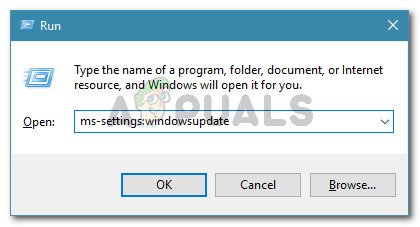
உரையாடலை இயக்கவும்: ms-settings: windowsupdate
- உள்ளே விண்டோஸ் புதுப்பிப்பு தாவல், கிளிக் செய்யவும் புதுப்பிப்புகளைச் சரிபார்க்கவும் , பின்னர் எஞ்சியிருக்கும் வரை நிலுவையில் உள்ள ஒவ்வொரு புதுப்பித்தலையும் நிறுவ திரையில் கேட்கப்படும்.
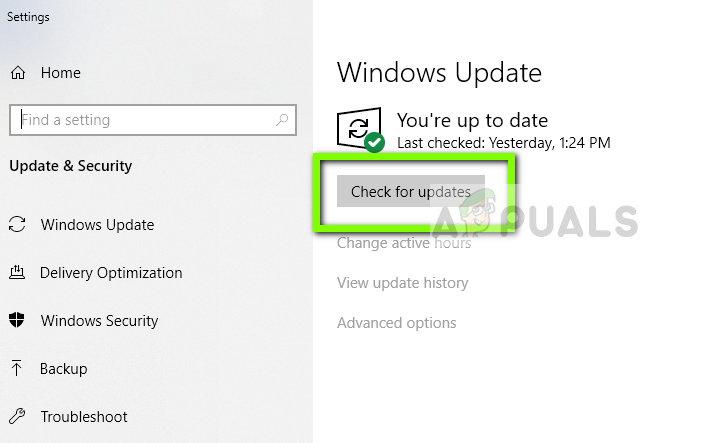
புதுப்பிப்புகளைச் சரிபார்க்கிறது - விண்டோஸ் புதுப்பிப்பு
குறிப்பு: உங்களிடம் இன்னும் சில புதுப்பிப்புகள் நிலுவையில் இருக்கும்போது மறுதொடக்கம் செய்யும்படி கேட்கப்பட்டால், அறிவுறுத்தப்பட்டபடி அவ்வாறு செய்து புதுப்பிப்பு நிறுவல்களை முடிக்க அடுத்த தொடக்க முடிந்ததும் இந்தத் திரையில் திரும்பவும்.
- ஒவ்வொரு புதுப்பிப்பும் நிறுவப்பட்டதும், மீண்டும் இருண்ட தீம் ஏற்ற முயற்சிக்கவும், அது விரும்பியபடி செயல்படுகிறதா என்று பார்க்கவும்.
அது இல்லையென்றால், கீழே உள்ள அடுத்த முறைக்குச் செல்லவும்.
முறை 2: இருண்ட தீம் செயல்படுத்த மாக் 2 ஐப் பயன்படுத்துதல் (பொருந்தினால்)
உங்கள் விண்டோஸ் 10 உருவாக்கத்தை சமீபத்திய பதிப்பிற்கு புதுப்பிக்காமல் கருப்பு கருப்பொருளைப் பெறுவதற்காக நீங்கள் முன்பு மாக் 2 கருவியைப் பயன்படுத்தினால், புதிய புதுப்பிப்பு தொடங்கப்பட்டால் அதை வழக்கமாக சரிசெய்ய முடியாது.
இருப்பினும், கட்டளை வரியில் நீங்கள் இயக்கக்கூடிய ஒரு கட்டளை உள்ளது, அது இருண்ட கருப்பொருளை மீண்டும் இயக்கும். இந்த விஷயத்தில் நீங்கள் பயன்படுத்தக்கூடிய இருண்ட தீம் சமீபத்தியது அல்ல, பிழைகள் மற்றும் குறைபாடுகள் இருப்பதற்கான வாய்ப்புகள் உள்ளன என்பதை நினைவில் கொள்ளுங்கள்.
இந்த நிலைமை உங்கள் நிலைமைக்கு பொருந்தினால், நீங்கள் மாக் 2 கருவியைப் பயன்படுத்தினால் சிக்கலை எவ்வாறு தீர்ப்பது என்பதற்கான விரைவான வழிகாட்டி இங்கே:
- இருப்பிடத்திற்கு செல்லவும் mach2 கோப்புறை மற்றும் வகை “Cmd.exe” முகவரி பட்டியில். இது எங்களுக்கு ஆர்வமுள்ள இடத்தில் நேரடியாக ஒரு கட்டளை வரியில் திறக்கும்.
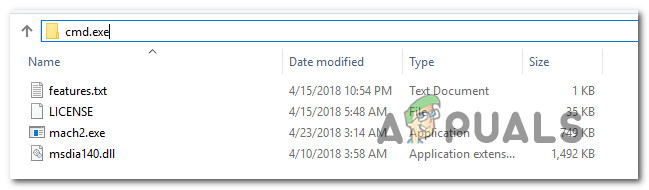
Mach2 கோப்புறையில் ஒரு கட்டளை வரியில் திறக்கிறது
குறிப்பு: உங்கள் கணினியில் மேக் 2 கருவி உங்களிடம் இல்லையென்றால், அதை மீண்டும் பதிவிறக்க இந்த இணைப்புகளைப் பயன்படுத்தவும்: 32-பிட் ( இங்கே ), 64-பிட் ( இங்கே ). இது பதிவிறக்கம் செய்யப்பட்டவுடன், அதை ஒரு பயன்பாட்டுடன் பிரித்தெடுத்து நீங்கள் விரும்பும் இடத்தில் ஒட்டவும், ஆனால் எல்லா கோப்புகளும் ஒரே கோப்புறையில் சேர்க்கப்பட்டுள்ளதா என்பதை உறுதிப்படுத்தவும்.
- புதிதாக திறக்கப்பட்ட கட்டளை வரியில், பின்வரும் கட்டளையை தட்டச்சு செய்து அழுத்தவும் உள்ளிடவும்:
mach2 10397285 ஐ இயக்கு
- செயல்முறை வெற்றிகரமாக இருந்தால், உங்களுக்கு ஒரு வெற்றிகரமான செய்தி ‘சரி’ கிடைக்கும்.
- உங்கள் கணினியை மறுதொடக்கம் செய்து, கருப்பொருளை மீண்டும் இயக்கவும் அமைப்புகள்> தனிப்பயனாக்கம்> நிறங்கள் இயல்புநிலை பயன்பாட்டு பயன்முறையை அமைக்கவும் இருள்.
இந்த முறை பொருந்தாது அல்லது சிக்கலைத் தீர்க்க உங்களை அனுமதிக்கவில்லை என்றால், கீழே உள்ள அடுத்த பிழைத்திருத்தத்திற்கு கீழே செல்லுங்கள்.
முறை 3: வால்பேப்பரை மீண்டும் பயன்படுத்துதல்
கோப்பு எக்ஸ்ப்ளோரரில் பாதி மட்டுமே இருட்டாக இருக்கும் ஒரு வித்தியாசமான சிக்கலை எதிர்கொள்ளும் சில பயனர்கள் செயலில் உள்ள தீம் அமைப்புகளை அணுகி வால்பேப்பரை மீண்டும் பயன்படுத்துவதன் மூலம் சிக்கலை தீர்க்க முடிந்தது. இது ஒரு சீரற்ற படி போல் தோன்றலாம், ஆனால் இதைச் செய்தபின் காலவரையின்றி பிரச்சினையை தீர்க்க முடிந்தது என்று நிறைய பயனர்கள் தெரிவித்துள்ளனர்.

இருண்ட பயன்முறை செயல்படவில்லை
இந்த சூழ்நிலை பொருந்தினால் இதை சரிசெய்ய நீங்கள் செய்ய வேண்டியது இங்கே:
- அச்சகம் விண்டோஸ் விசை + ஆர் திறக்க ஒரு ஓடு உரையாடல் பெட்டி. பின்னர், “ ms-settings: கருப்பொருள்கள் ”மற்றும் அழுத்தவும் உள்ளிடவும் திறக்க தீம்கள் தாவல் அமைப்புகள் செயலி.
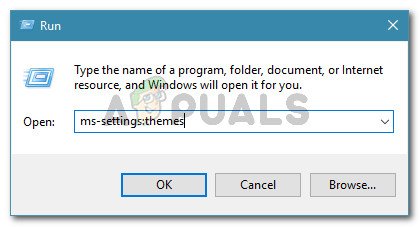
உரையாடலை இயக்கவும்: ms-settings: தீம்கள்
- விண்டோஸ் தீம் (விண்டோஸ் 10 தீம் அல்ல) என்பதைத் தேர்ந்தெடுத்து, கிளிக் செய்க பின்னணி அந்த கருப்பொருளின் இயல்புநிலை வால்பேப்பர்களில் ஒன்றைத் தேர்ந்தெடுக்கவும்.
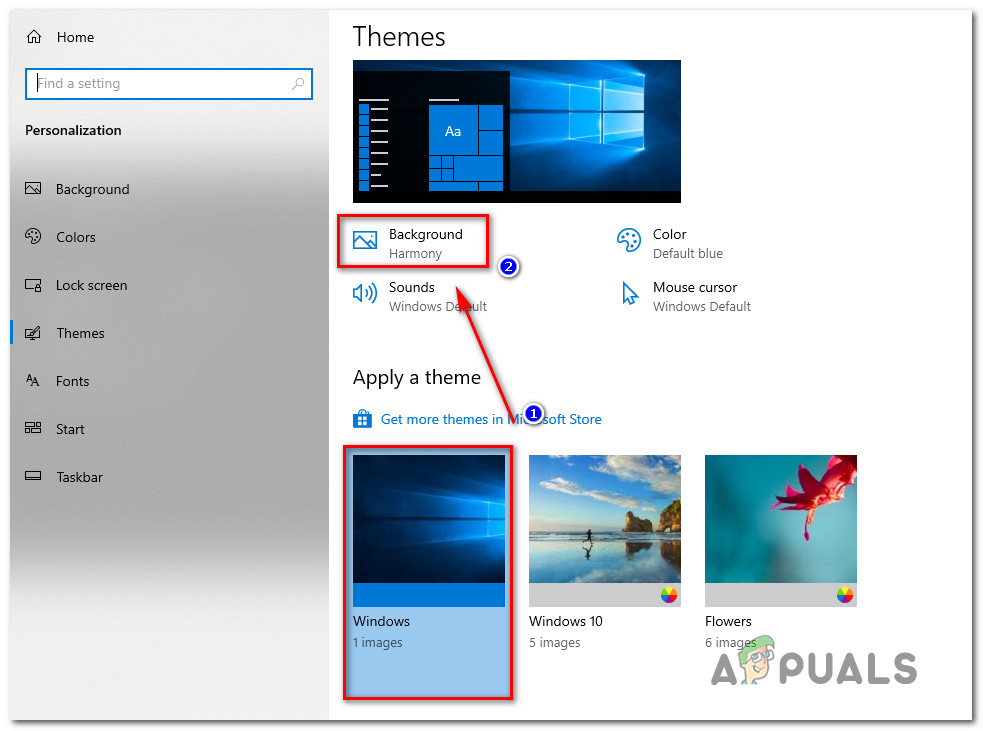
இயல்புநிலை விண்டோஸ் தீம் மீண்டும் பயன்படுத்துகிறது
- வால்பேப்பர் மீண்டும் பயன்படுத்தப்பட்டவுடன், நீங்கள் இருண்ட கருப்பொருளை முழு பயன்முறையில் திரும்பப் பெற வேண்டும்.
இருண்ட தீம் சிக்கலைத் தீர்க்க இந்த முறை உங்களை அனுமதிக்கவில்லை என்றால், கீழே உள்ள அடுத்த முறைக்குச் செல்லவும்.
முறை 4: இருண்ட பயன்முறையை மீண்டும் பயன்படுத்துதல்
நீங்கள் முடிவு இல்லாமல் இதுவரை வந்திருந்தால், நன்கு அறியப்பட்ட தடுமாற்றம் காரணமாக இந்த சிக்கல் ஏற்பட வாய்ப்புள்ளது, இது கோப்பு எக்ஸ்ப்ளோரரில் இருண்ட தீம் காண்பிப்பதைத் தடுக்கும். அதே அறிகுறியை எதிர்கொண்ட பல பயனர்கள் இருண்ட பயன்முறையை (ஒரு முறை அல்லது இரண்டு முறை) மீண்டும் பயன்படுத்துவதன் மூலம் சிக்கலை தீர்க்க முடிந்தது.
விண்டோஸ் 10 இல் இருண்ட தீம் சிக்கலைத் தீர்க்க இருண்ட பயன்முறையை எவ்வாறு மீண்டும் பயன்படுத்தலாம் என்பது குறித்த விரைவான வழிகாட்டி இங்கே:
- அச்சகம் விண்டோஸ் விசை + ஆர் திறக்க ஒரு ஓடு உரையாடல் பெட்டி. பின்னர், “ ms-settings: நிறங்கள் ”மற்றும் அழுத்தவும் உள்ளிடவும் திறக்க வண்ணங்கள் தாவல் தனிப்பயனாக்குதல் அமைப்புகள் பட்டியல்.
- உள்ளே வண்ணங்கள் தாவல், கீழே உருட்டவும் கூடுதல் விருப்பங்கள் பிரிவு மற்றும் மாற்ற இயல்புநிலை பயன்பாட்டு பயன்முறை மீண்டும் ஒளி உங்கள் கணினியை மறுதொடக்கம் செய்யுங்கள்.
- அடுத்த கணினி தொடக்கமானது முடிந்ததும், திரும்பவும் வண்ணங்கள் மெனு, மற்றும் மாற்ற இயல்புநிலை பயன்பாட்டு பயன்முறை மீண்டும் இருட்டிற்கு.
- கோப்பு எக்ஸ்ப்ளோரரைத் திறந்து சிக்கல் தீர்க்கப்பட்டுள்ளதா என்று பாருங்கள்.

விண்டோஸ் 10 இல் டார்க் பயன்முறையை சரிசெய்தல்
குறிப்பு: கோப்பு எக்ஸ்ப்ளோரர் இன்னும் சிக்கலாகி இருண்ட கருப்பொருளைக் காட்டாவிட்டால், இன்னும் ஒரு முறை செயல்முறை செய்யவும், ஆனால் இந்த முறை படி 2 இல் மறுதொடக்கம் செய்ய வேண்டாம்.
4 நிமிடங்கள் படித்தேன்